Standardmäßig verfügt Windows über viele versteckte Dateien und Ordner, um ein versehentliches Löschen zu verhindern.
Sie können diese versteckten Dateien und Ordner jedoch anzeigen, indem Sie die Einstellungen in Windows ändern.
Wie werden versteckte Dateien und Ordner genannt?
Versteckte Dateien sind Dateien oder Ordner, die das Attribut „Hidden“ haben und beim Durchsuchen durch den Benutzer nicht sichtbar sind.
Jedes Betriebssystem, auch Windows, bietet eine Möglichkeit, Dateien und Ordner zu verstecken. Und es bietet auch eine Möglichkeit, diese Dateien mit Hilfe von Dateiverwaltungsprogrammen wie dem Datei-Explorer anzuzeigen und zu durchsuchen.
Wozu sind versteckte Dateien und Ordner da?
Versteckte Dateien und Ordner werden häufig von Systemanwendungen und Dienstprogrammen verwendet, um Benutzereinstellungen und andere Einstellungen zu speichern. Wenn die Datei oder der Ordner gelöscht wird, kann dies dazu führen, dass die Anwendung nicht richtig oder gar nicht ausgeführt wird.
Um dies zu vermeiden, werden die Dateien und Ordner mit dem Attribut „Hidden“ versehen, so dass die Dateien und Ordner bei der Suche des Benutzers nicht erscheinen.
Außerdem wird durch das Ausblenden von Dateien und Ordnern das visuelle Erscheinungsbild vereinfacht und das Auffinden von Dateien und Ordnern für die Benutzer erleichtert.
Versteckte Dateien und Ordner in Windows 11 anzeigen
- Öffnen Sie „File Explorer. Sie können es mit den Tastaturtasten (WIN + E) öffnen.
- Markieren Sie es und klicken Sie auf die Schaltfläche „View > Show > Hidden items“.

So zeigen Sie geschützte Betriebssystemdateien in Windows 11 an
Windows hat eine geschützte Betriebssystemdatei mit dem Attribut „System. Dateien mit diesen Attributen bleiben versteckt und werden nicht mehr angezeigt.
Diese Dateien sind von Windows besonders geschützt, da sie sehr wichtig sind. Das Löschen oder Ändern dieser Dateien kann dazu führen, dass Windows nicht mehr startet.
Sie sollten diese geschützten Betriebssystemdateien nicht anzeigen, wenn Sie nicht genau wissen, was Sie tun.
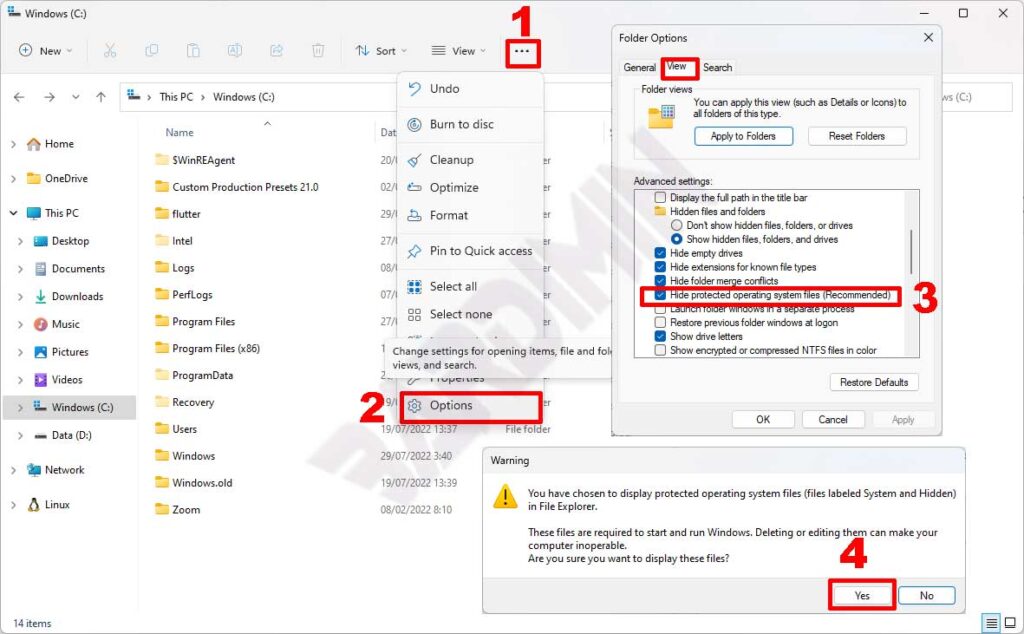
Um sie anzuzeigen, können Sie Folgendes tun:
- Wählen Sie auf dem Bildschirm „File Explore“ die Schaltfläche „Triple point > Options“.
- Als nächstes erscheint das Popup-Fenster „Folder Options“. Wählen Sie in diesem Fenster die Registerkarte „View“.
- Deaktivieren Sie dann im Abschnitt „Advanced settings“ die Option „Hide protected operating system files“.
- Anschließend erscheint eine Risikowarnung, die die Datei anzeigt. Klicken Sie auf die Schaltfläche „Yes“, um die Anzeige fortzusetzen.
